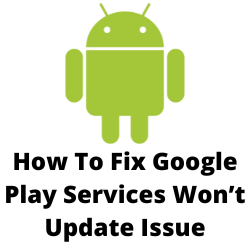Opplever du at Google Play Services ikke oppdaterer problemet? Det er flere faktorer som kan forårsake dette problemet, for eksempel en programvarefeil, ikke har riktig dato eller ødelagte cache -data. For å løse dette problemet må du utføre en serie feilsøkingstrinn.
Google Play Services er en av hovedtjenestene som kjører på Android -enheter. Det det gjør er at det hjelper til med å koble alt i Android -enheten din, slik at den enkle integrasjonen av Googles funksjonalitet med andre applikasjoner. Dette hjelper eldre telefoner for eksempel å få moderne funksjoner uten behov for en programvareoppdatering. I utgangspunktet er det et programvarelag som fungerer mellom Android -operativsystemet og applikasjonene dine fungerer som en bro.
Hvordan tvinger jeg Google Play Services til å oppdatere?
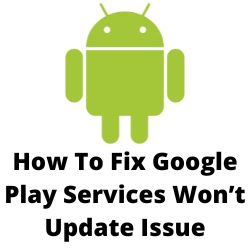
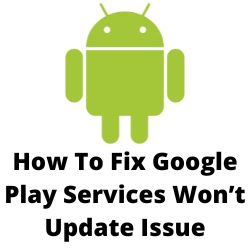
Et av problemene du kan oppleve på Android -enheten din er når Google Play Services ikke oppdateres. Når dette skjer, vil de andre appene installert sannsynligvis ikke fungere så bra. Yuo vil vite at du har dette problemet når «denne appen ikke kjører med mindre du oppdaterer Google Play Services» -feil.
Dette er hva du kan gjøre for å fikse at Google Play Services ikke oppdaterer problemet.
Løsning 1: Start Android -enheten din på nytt


Det første du trenger å gjøre i dette tilfellet er å slå av Android -telefonen din og slå den på igjen. Dette oppdaterer Android -operativsystemet og fjerner enhver midlertidig feil som kan forårsake dette problemet.
Løsning 2: Sjekk Android -telefonlagringsplassen din
En av grunnene til at Google Play Services ikke oppdateres er på grunn av mangel på lagringsplass. Hvis den interne lagringskapasiteten til telefonen er nesten full, må du fjerne lagring for at oppdateringen skal laste ned og installere.
Prøv å avta alle apper du ikke bruker regelmessig. Du kan også slette noen av dine personopplysninger, for eksempel musikk eller filmfiler, da dette tar mye plass.
Løsning 3: Angi riktig dato og klokkeslett
For å få Google Play Services -oppdateringene, bør telefonen din ha riktige innstillinger for dato og klokkeslett. Når telefonen eller nettbrettet har feil innstillinger for dato og klokkeslett, vil den ikke kunne få noen oppdateringer fra serveren.
Angi riktig dato og tid
Åpne innstillinger på telefonen din
åpent system.
berøringsdato og tid
Aktiver automatisk dato og klokkeslett (hvis aktivert, deaktiver og aktiverer)
Løsning 4: Klar cache og data fra Google Play Store -app
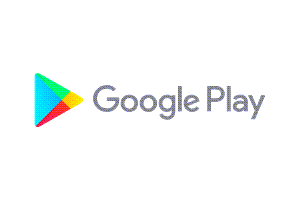
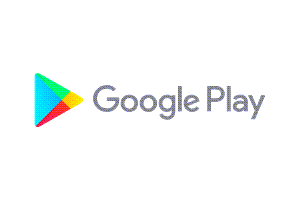
En av måtene å løse dette problemet på er å fjerne cache og fjerne data fra Google Play Store -appen. Å tømme cache vil fjerne eventuelle ødelagte midlertidige data som kan forårsake dette problemet.
klar cache
Åpne innstillingsappen.
Velg alternativet Apps eller Apps & Varsler.
Du må noen ganger tappe på å se alle apper.
bla nedover til du ser Google Play Store og trykk på den.
trykk på appinfo
Trykk på alternativet som sier lagring og cache.
Trykk på alternativet som sier klar cache.
Løsning 5: Aktiver Google Play Services
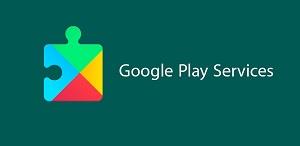
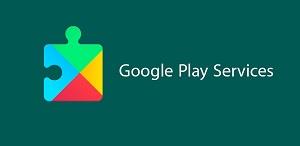
Det er en mulighet for at Google Play -tjenestene til telefonen eller nettbrettet ditt er deaktivert, og det er derfor det ikke får noen oppdateringer. Du må sørge for at denne tjenesten er aktivert.
- Åpne innstillinger på telefonen og gå til Apps/Application Manager.
- Under alle apper eller systemapper ser du etter Google Play -tjenester, og trykk deretter på den.
- Under Play Services, trykk på Enable. Hvis den allerede er aktivert, må du deaktivere det og aktivere igjen.
- Start telefonen eller nettbrettet på nytt.
Forsøk å sjekke om Google Play Services ikke oppdaterer problemet fremdeles oppstår.
Løsning 6: Sjekk internettforbindelsen din
En av hovedårsakene til at Google Play Services ikke oppdateres er fordi Android -enheten din ikke har en internettforbindelse eller opplever et internettproblem.
Du kan sjekke statusen til internetthastigheten din ved hjelp av online hastighetskontrakter som speedtest.net.
Kontrollere internetthastigheten din
- Åpne en nettleser.
- Gå til Speedtest.net.
- Klikk på GO.
Legg merke til pingen, last ned og last opp resultater. Disse resultatene vil avgjøre om forbindelsen din er god.
For å forhindre problemer med Google Play Services på Android -telefonen din, bør nedlastingen og laste opp hastigheten være bra.
Hvis du har en ustabil forbindelse, kan du sjekke om det er forårsaket av nettverksutstyret ditt ved å følge disse trinnene.
- Slå av telefonen.
- Koble fra modemet og ruteren fra strømkilden.
- Vent et øyeblikk og plugg modemet og ruteren tilbake i strømkilden.
- Vent til lysene slå på igjen.
- Slå på telefonen.
- Koble telefonen på nytt til internett.
Dette er hva du kan gjøre for å unngå mulige nettverksproblemer.
- Forsøk å koble fra andre enheter koblet til Wi-Fi-ruteren. Dette vil tillate enheten å bruke den maksimale internettbåndbredden.
- Flytt enheten nærmere ruteren. Dette vil tillate enheten å få et mye sterkere Wi-Fi-signal og forbedre tilkoblingshastigheten.
- Hvis du har en dobbel bandruter, kan du prøve å koble deg til 5GHz -båndet i stedet for 2,4 GHz -båndet.
Du bør også prøve å slå av Wi-Fi-bryteren på telefonen og deretter aktivere mobildata. På denne måten vil telefonen din bruke mobildatatilkoblingen fra nettverket ditt.
Forsikre deg om at du har nok mobildatakreditter på kontoen din. Det er best om du bruker et av de populære Internett -data -SIM -kortene på telefonen din, da dette lar deg nyte et godt og stabilt internett.
Løsning 7: Oppdater Google Play Services manuelt
Selv om dette er en risikabel metode, kan du prøve å laste ned Google Play APK -filen fra en pålitelig kilde fra Google og installere den på enheten din.
Det beste å oppdatere Google Play Services er å laste den ned fra Google.
Oppdater Google Play Services
- Åpne innstillingsmenyen.
- Gå til Apps -delen og trykk deretter på alle apper
- Trykk på Google Play Services.
- Trykk på appdetaljer.
- Dette skal åpne Play Services i Google Play Store. Hvis den trenger en oppdatering, trykker du på oppdateringsknappen. Google Play vil oppdatere appen.
- Hvis du ikke finner Play Services på listen, trykker du på 3-punkts meny-knappen og velger alternativet Show System Apps.
Løsning 8: Fabrikk Tilbakestill telefonen
I tilfelle du fremdeles ikke kan fikse problemer med Google Play Services på telefonen din, må du vurdere å gjøre en tilbakestilling av fabrikken. Dette vil bringe enheten tilbake til standardfabrikkinnstillingene. Sørg for å ta sikkerhetskopi av telefondataene dine før du utfører denne prosedyren.
Fabrikk tilbakestilling av Android -enhet
- Fra en startskjerm, sveip opp fra midten av skjermen for å få tilgang til appskjermen.
- Åpne innstillingsappen.
- Gå til generell ledelse og tilbakestill.
- Trykk på tilbakestilling av fabrikkdata.
- Gjennomgå informasjonen og trykk deretter på tilbakestilling. Hvis du presenteres, skriv inn gjeldende PIN -kode, passord eller mønster.
- Trykk på Slett alle.
Etter å ha utført tilbakestillingen, prøv å sjekke om du nå er i stand til å oppdatere Google Play -tjenestene.
ofte stilte spørsmål
- Kan jeg avinstallere Google Play Services?
Hvis du ikke har en forankret telefon, vil du ikke kunne avinstallere Google Play -tjenestene. Du kan imidlertid avinstallere oppdateringer til Google Play Services.
- Er det trygt å fjerne cache AMD -data fra Google Play Services?
Ja, det er trygt og anbefales faktisk hvis du opplever visse problemer med denne tjenesten.
- Hva gjør jeg når jeg får Google Play Services ikke støttet feil?
Den beste måten å fikse dette operativsystemet langt er å tømme cache og tømme data fra Google Play Store -appen.
- Hva gjør jeg når jeg får Google Play Services har stoppet feil?
Bortsett fra å tømme hurtigbufferen og dataene fra Google Play Store, bør du også tømme hurtigbufferen og dataene til Google Play -tjenestene.
- Hva gjør jeg når Google Play Services -oppdateringen ikke kan installeres?
Du bør sørge for at telefonen din har tilstrekkelig intern lagringsplass. Hvis den allerede har det, kan du prøve å starte telefonen på nytt.